U današnjem svetu, gde je internet postao neizostavan deo svakodnevice, stabilna konekcija je od suštinskog značaja za lični i profesionalni život. Pametni telefoni su omogućili lakši pristup internetu, a mi se oslanjamo na Wi-Fi za besprekorno funkcionisanje. Stoga, kada se Wi-Fi na telefonu konstantno isključuje, to može biti vrlo frustrirajuće. Mnogi korisnici Android uređaja susreću se sa ovim problemom, a internet forumi su preplavljeni pitanjima poput „Zašto se moj Wi-Fi automatski isključuje?“. Ako i vi imate poteškoća sa nestabilnom Wi-Fi vezom na svom Android telefonu, na pravom ste mestu. U ovom vodiču, objasnićemo kako da rešite problem automatskog isključivanja Wi-Fi veze na Android uređajima.
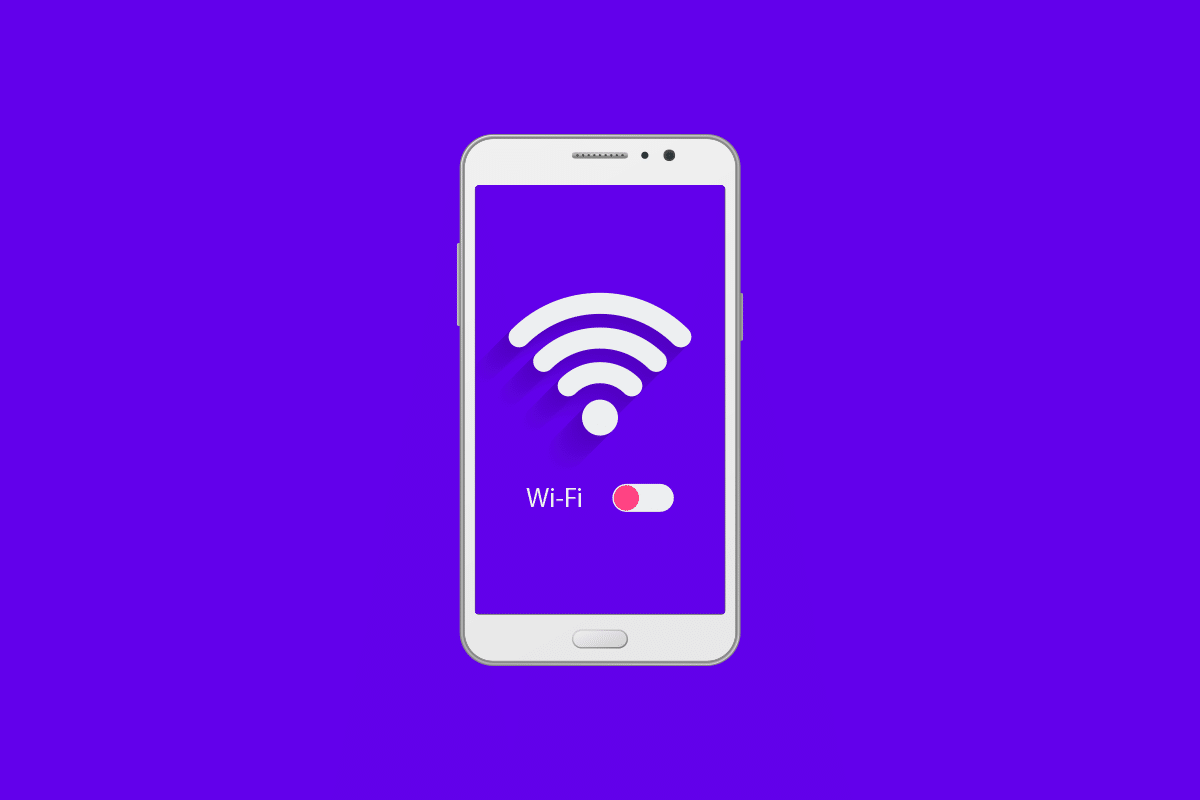
Rešavanje problema automatskog isključivanja Wi-Fi-ja na Androidu
Ukoliko se pitate zašto se vaš Wi-Fi stalno sam isključuje na Androidu, evo liste potencijalnih razloga:
- Problemi sa Wi-Fi ruterom
- VPN usluga koja ometa Wi-Fi
- Neispravna podešavanja na telefonu
- Režim štednje baterije koji zaustavlja Wi-Fi vezu
- Optimizatori veze koji prebacuju Wi-Fi mreže
- Aplikacije koje uzrokuju prekid Wi-Fi veze
- Oštećene keš datoteke
Sada kada smo identifikovali potencijalne uzroke, pređimo na metode za sprečavanje automatskog isključivanja Wi-Fi veze. Počećemo sa osnovnim rešenjima, a zatim ćemo preći na naprednije.
Napomena: Opcije podešavanja se mogu razlikovati u zavisnosti od proizvođača pametnog telefona. Pre bilo kakvih promena, pažljivo proverite tačna podešavanja.
Osnovni koraci za rešavanje problema
Pre nego što pređete na složenije metode, preporučujemo da isprobate ove osnovne korake. Oni često mogu rešiti problem.
1. Restartujte telefon: Ponovno pokretanje Android uređaja može rešiti razne probleme, kao što su padanje aplikacija, zamrzavanje ekrana ili usporavanje. Takođe, može rešiti problem sa konstantnim isključivanjem Wi-Fi veze. Možete ponovo pokrenuti telefon prateći uputstva za ponovno pokretanje Android telefona.

2. Proverite ruter: Ako se Wi-Fi isključuje i na drugim uređajima, možda je problem u neispravnom ruteru. Pokušajte da se približite ruteru i ako to reši problem, verovatno je da je signal slab.
3. Ažurirajte Android: Zastarela verzija Android operativnog sistema može uzrokovati brojne probleme, uključujući i automatsko isključivanje Wi-Fi veze. Proverite da li je vaš Android uređaj ažuriran. Sledite uputstva za ručno ažuriranje Androida na najnoviju verziju. Ovo može rešiti problem.

4. Onemogućite VPN: Ako koristite VPN uslugu ili aplikaciju za pretraživanje interneta, pokušajte da je isključite i proverite da li to rešava problem. Ako je to slučaj, problem je uzrokovan VPN-om i možete ga isključiti ili preći na drugu uslugu.
5. Onemogućite režim štednje baterije: Na nekim telefonima, Wi-Fi se automatski isključuje kada je režim štednje baterije aktiviran. Ako koristite telefon u ovom režimu, isključite ga i proverite da li se problem nastavlja.

6. Deinstalirajte nove aplikacije: Ako se problem pojavio nakon instaliranja određene aplikacije, ona je najverovatnije uzrok problema. Deinstalirajte nedavno preuzete aplikacije i proverite da li je problem rešen.
Ovo su sve moguće osnovne metode za rešavanje problema.
Metod 1: Ponovno povezivanje na Wi-Fi mrežu
Jedan od najlakših načina da rešite problem sa stalnim isključivanjem Wi-Fi-ja je da se ponovo povežete na mrežu nakon što je zaboravite. Ovo može da uspostavi novu vezu i reši sve potencijalne probleme. Učinite to tako što ćete slediti ove korake:
1. Prevucite nadole traku sa obaveštenjima sa vrha ekrana.
2. Pritisnite ikonicu za Wi-Fi da otvorite podešavanja.

3. Zatim, dodirnite povezanu mrežu.

4. Zatim izaberite opciju Zaboravi.

4. Sada dodirnite mrežu kako biste se ponovo povezali.

5. Unesite lozinku i dodirnite Poveži.

Metod 2: Izmena podešavanja veze
Mnogi korisnici su izjavili da su uspeli da reše problem sa stalnim isključivanjem Wi-Fi veze tako što su omogućili opciju automatskog uključivanja Wi-Fi-ja i onemogućili režim štednje energije za Wi-Fi, koji može prekinuti vezu ako troši puno energije. Ovo možete učiniti u podešavanjima veze. Sledite ove korake:
1. Otvorite podešavanja za Wi-Fi, kao što je prikazano u Metodu 1.
2. Dodirnite ikonicu sa tri tačke.
3. Zatim izaberite opciju Wi-Fi+.

4. Isključite opciju za Wi-Fi.

Metod 3: Brisanje podataka aplikacije za podešavanja
Android aplikacija za podešavanja sadrži različite podatke, uključujući i informacije o mrežama i Wi-Fi vezama. Ponekad se ovi podaci mogu oštetiti, što dovodi do problema kao što je automatsko isključivanje Wi-Fi mreže. Problem možete rešiti brisanjem podataka aplikacije za Podešavanja koristeći sledeće korake:
1. Pokrenite Podešavanja uređaja.
2. Pronađite i otvorite opciju Aplikacije, a zatim otvorite meni Sve aplikacije.

3. Pretražite i izaberite aplikaciju Podešavanja.

4. Dodirnite opciju Skladište.

5. Na kraju, dodirnite opciju Obriši keš, a zatim Obriši podatke.

Metod 4: Vraćanje na fabrička podešavanja
Ako i dalje imate problema sa isključivanjem Wi-Fi-ja, ovo je poslednja opcija. Vraćanje na fabrička podešavanja će vratiti vaš uređaj na osnovna podešavanja, i svi novi podaci će biti izbrisani. Ovo može rešiti mnoge probleme, uključujući i ovaj o kojem govorimo. Možete izvršiti reset na fabrička podešavanja prateći vodič za resetovanje Android telefona.
Napomena: Pre nego što nastavite, napravite rezervnu kopiju svih važnih datoteka i drugih podataka.

***
Nadamo se da vam je ovaj vodič pomogao da rešite problem sa stalnim isključivanjem Wi-Fi-ja na Androidu. Javite nam koji metod vam je najbolje funkcionisao. Ako imate dodatnih pitanja ili sugestija, slobodno ih ostavite u odeljku za komentare.